Una cosa che mi piace recuperare durante il viaggio è recuperare la lettura. Ma non voglio portare libri pesanti e trascinarli in viaggio. Leggere eBook sul mio iPad è un'ottima opzione, ma mi piace anche "leggere" audiolibri, soprattutto durante un lungo viaggio. Posso acquistare audiolibri su Audible.com ma posso anche creare i miei audiolibri gratuiti. Questo flusso di lavoro richiede un Mac.
Primo passo: trova un libro
Ho recuperato alcuni eBook che ho come PDF, ma se vuoi leggere uno dei classici invece puoi trovare eBook gratuiti su Project Gutenberg. In onore delle vacanze ho scaricato A Christmas Carol.
Le voci generate dal computer richiedono un po 'di tempo per abituarsi. Per vedere se funzionerà per te puoi scaricare e ascoltare questo audiolibro – A Christmas Carol.
Passaggio due: converti in audio
- Apri il tuo libro in un browser Web, in anteprima o TextEdit.
- Seleziona la parte del documento o del libro che desideri convertire in audio o Seleziona tutto.
- Tenendo premuto il tasto di controllo sul Mac, fai clic sull'area selezionata per visualizzare il menu contestuale.
- Seleziona il sottomenu Servizi, quindi nel menu Servizi seleziona "Aggiungi a iTunes come traccia parlata"
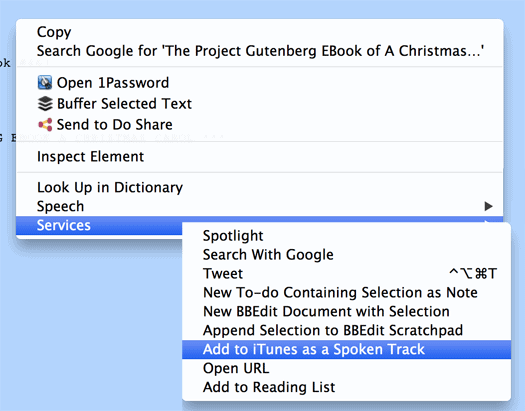
Apparirà la seguente finestra di dialogo che ti darà la possibilità non solo di nominare il file audio che stai creando, ma anche di scegliere quale voce usare. Il mio preferito delle voci incorporate è "Alex".

Fase tre: file audio in audiolibro
Il file audio verrà creato in iTunes come file in formato file AIFF. Ora possiamo andare in iTunes e convertirlo in un file mp3 (opzionale) e trasformarlo in un audiolibro. Il vantaggio di trasformarlo in un audiolibro è che quando lo riproduciamo sul nostro iPhone o da iTunes terrà traccia del luogo per il prossimo ascolto.
- Apri le Preferenze per iTunes (dal menu iTunes)
- Fai clic sul pulsante "Importa impostazioni …"

- Imposta Importa su MP3 perché i file MP3 occuperanno meno spazio sul tuo iPhone
- Clicca OK
- Chiudi le Preferenze anche facendo clic su OK

- Trova il file che hai appena convertito sopra. Un modo rapido è quello di esaminare la playlist Smart Today per le cose aggiunte oggi
- Fai clic sulla traccia per selezionarla
- Tenendo premuto il tasto Control, fai clic sul file e fai clic su "Crea versione MP3" per convertire il file in un file MP3

- Ora dovrebbe essere creata la versione MP3 del file
- Ottieni le informazioni per il file utilizzando la voce di menu "Ottieni informazioni" nel menu File
- Fai clic su Opzioni per il file e il file dovrebbe essere visualizzato come Media Music “Music”
- Fai clic sull'etichetta musica e seleziona "Audiolibro"

Passaggio 4: sincronizzazione
A questo punto il file è ora pronto per la sincronizzazione con il tuo iPhone, proprio come faresti per la sincronizzazione di qualsiasi audiolibro acquistato.
